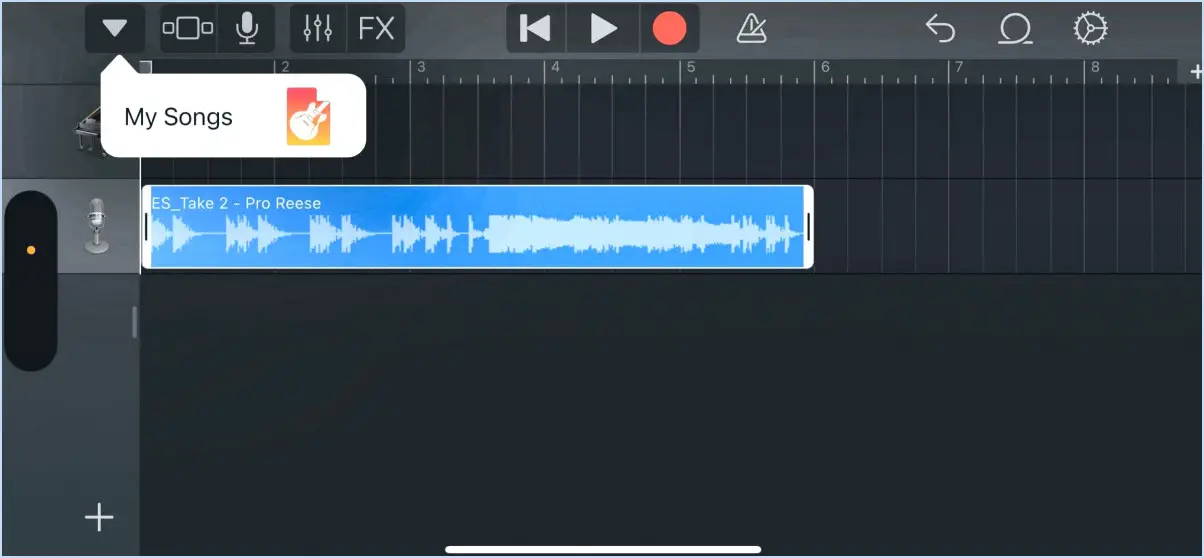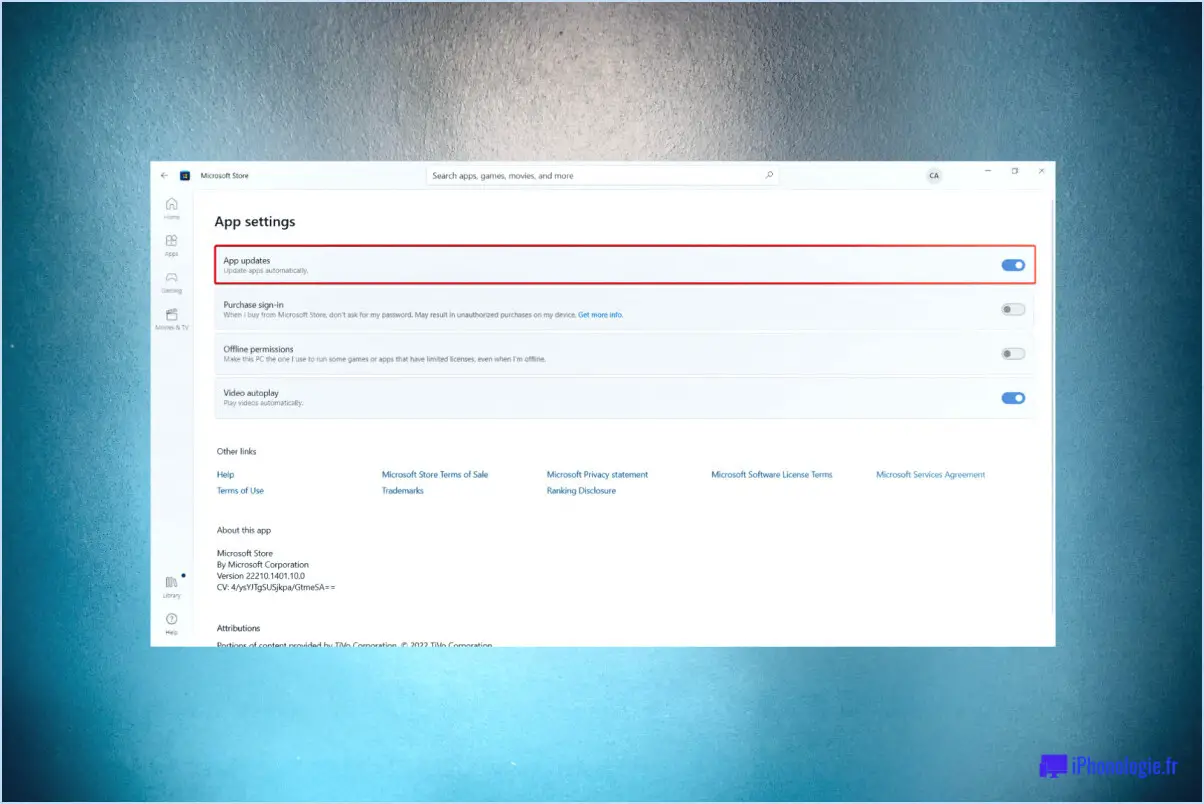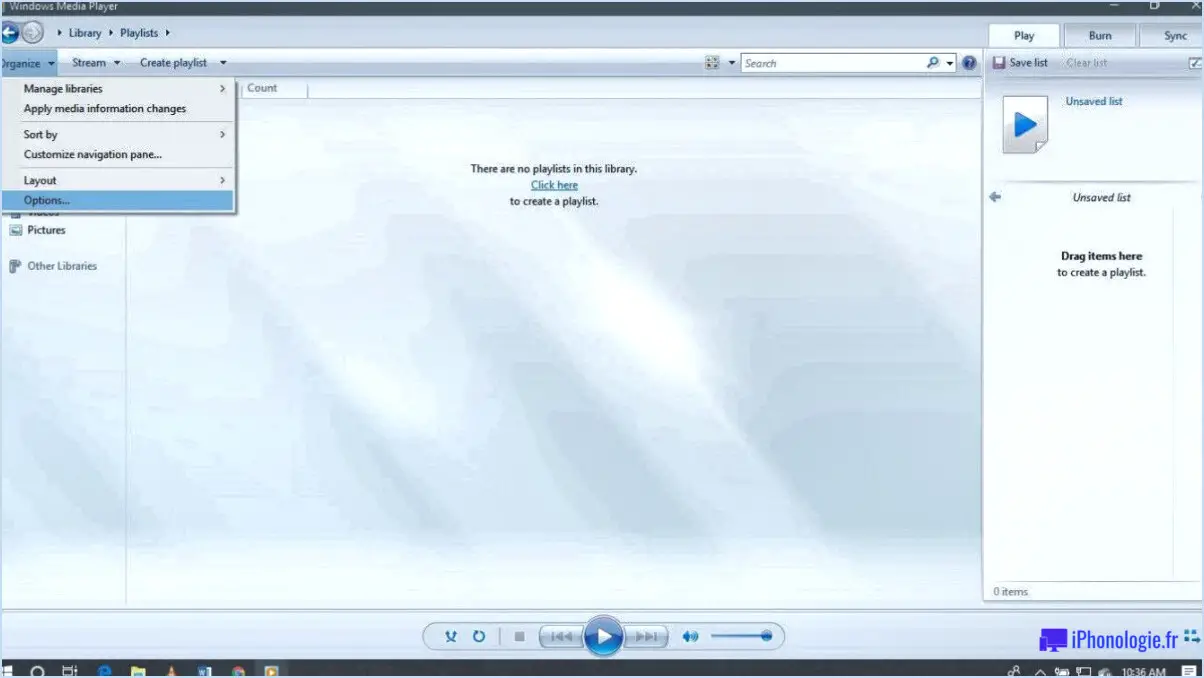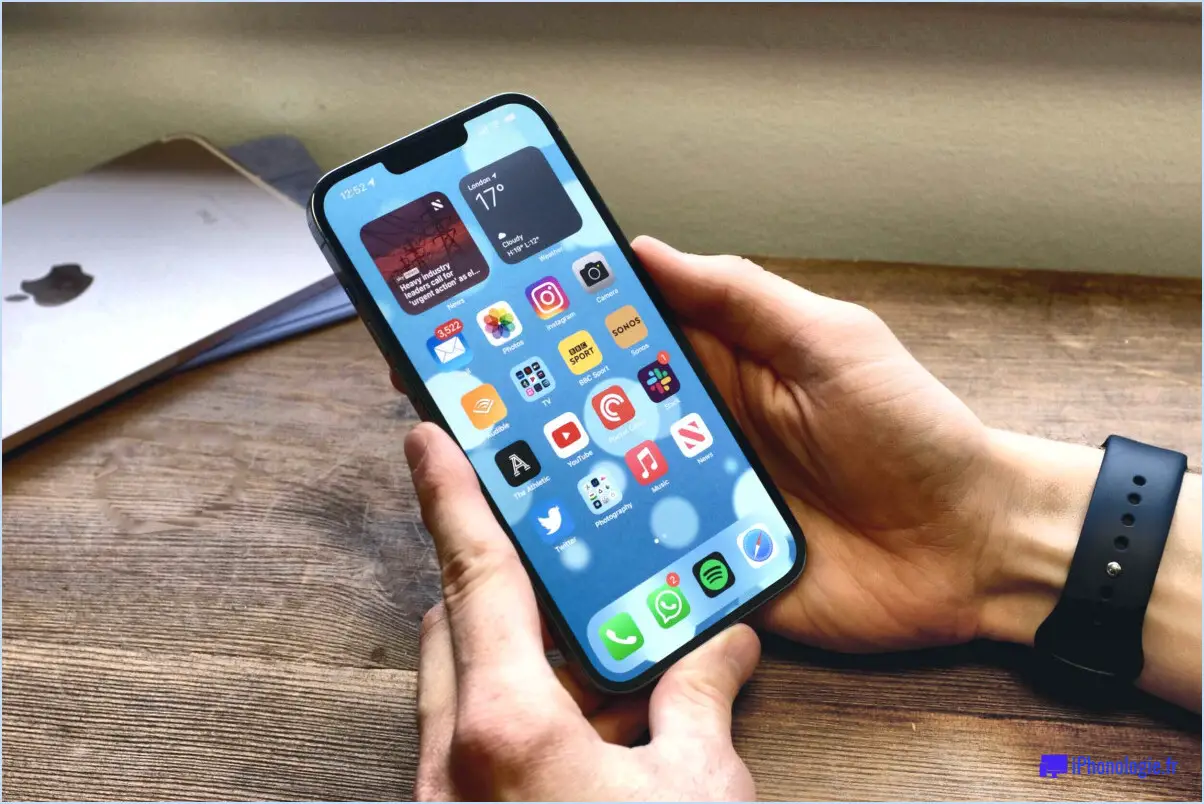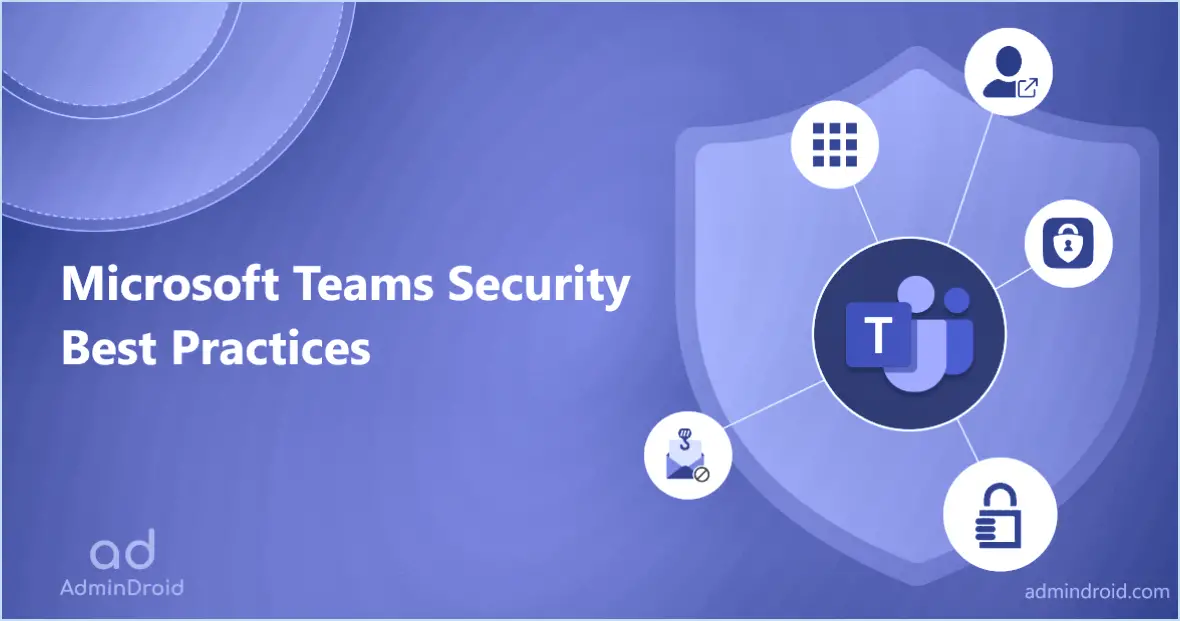Comment modifier l'emplacement des téléchargements par défaut dans le navigateur Opera?
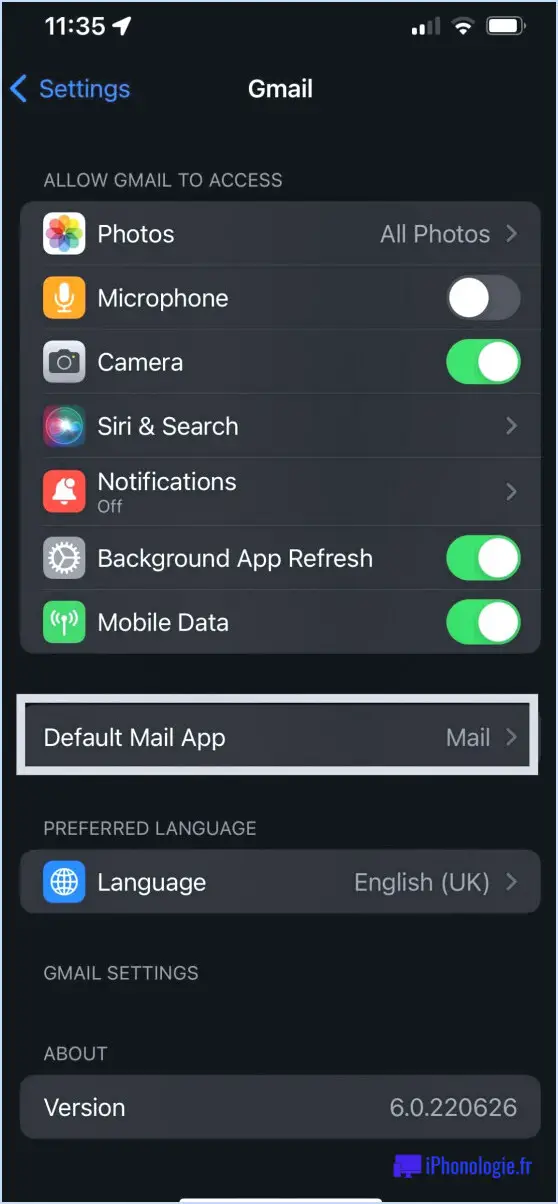
Pour modifier l'emplacement des téléchargements par défaut dans le navigateur Opera, suivez ces étapes simples :
- Ouvrez Opera et accédez au menu "Préférences".
- Cliquez sur "Avancé". Cette option se trouve généralement dans la barre latérale de gauche ou en bas de la fenêtre des préférences.
- Sous la section "Téléchargements", vous trouverez un bouton qui indique "Changer d'emplacement". Cliquez sur ce bouton pour continuer.
- Une fenêtre s'ouvre, vous permettant de parcourir les répertoires de votre ordinateur. Sélectionnez le répertoire ou le dossier dans lequel vous souhaitez qu'Opera enregistre les fichiers téléchargés. Vous pouvez naviguer dans les dossiers en cliquant dessus.
- Une fois que vous avez choisi l'emplacement souhaité, cliquez sur le bouton "OK". Cela confirme votre nouvelle sélection.
- Fermez la fenêtre des préférences pour enregistrer vos modifications. Désormais, tous vos téléchargements seront automatiquement enregistrés à l'emplacement que vous venez de définir.
N'oubliez pas que le nouvel emplacement des téléchargements sera la destination par défaut de tous les futurs téléchargements, à moins que vous ne le modifiiez à nouveau en suivant la même procédure.
En résumé, la modification de l'emplacement par défaut des téléchargements dans Opera est un processus simple :
- Ouvrez Opera et accédez au menu "Préférences".
- Naviguez vers "Avancé" et localisez la section "Téléchargements".
- Cliquez sur "Changer d'emplacement" et sélectionnez le dossier de votre choix.
- Confirmez votre choix en cliquant sur "OK".
- Fermez la fenêtre des préférences pour enregistrer les modifications.
En suivant ces étapes, vous serez en mesure de gérer commodément l'endroit où sont stockés vos fichiers téléchargés, ce qui vous permettra d'y accéder facilement et de les organiser.
Comment puis-je modifier l'emplacement de stockage dans Opera Mini?
Pour modifier l'emplacement de stockage dans Opera Mini, suivez ces étapes :
- Ouvrez Opera Mini et appuyez sur les trois lignes dans le coin supérieur gauche de la fenêtre principale.
- Choisissez "Paramètres" dans le menu.
- Dans la section "Général", appuyez sur "Emplacement de stockage".
- Sélectionnez l'emplacement de stockage de votre choix parmi les options disponibles.
En suivant ces étapes, vous pouvez facilement modifier l'emplacement de stockage dans Opera Mini pour mieux l'adapter à vos préférences.
Puis-je changer l'emplacement de mes téléchargements?
Certainement ! Les des téléchargements peut être modifié en fonction de votre appareil et de votre système d'exploitation. Pour les PC Windows, procédez comme suit :
- Ouvrez l'explorateur et accédez à la page Téléchargements.
- Cliquez avec le bouton droit de la souris sur le fichier souhaité et choisissez "Copier".
- Naviguez jusqu'au nouvel emplacement.
- Cliquez avec le bouton droit de la souris et "collez" le fichier.
N'oubliez pas que les méthodes diffèrent d'un appareil à l'autre.
Comment changer d'emplacement dans le navigateur Opera?
Pour modifier l'emplacement dans le navigateur Opera :
- Cliquez sur les trois lignes dans le coin supérieur gauche.
- Sélectionnez "Paramètres".
- Sous "Confidentialité", choisissez "Emplacement".
- Sous "Emplacement", choisissez le pays/la région souhaité(e).
- Cliquez sur "Enregistrer" pour appliquer les modifications.
Où se trouve le dossier Opera?
Pour localiser le dossier Dossier Opera sur votre système Windows, procédez comme suit :
- Windows 10: Ouvrez le menu Démarrer, tapez "opera" et appuyez sur Entrée.
- Windows 8/8.1: Accédez à l'écran de démarrage Metro et tapez "opera".
Ces étapes vous mèneront à la page Opera sur votre version respective de Windows.
Comment télécharger un fichier dans un dossier spécifique?
Pour télécharger un fichier dans un dossier spécifique :
- Sous Windows, employez Explorateur de fichiers, accédez à Poste de travail (ou Cet ordinateur), cliquez avec le bouton droit de la souris sur le fichier et choisissez Copier.
- Sous MacOS, utilisez la commande Finder sélectionnez le fichier souhaité et appuyez sur Command+C (ou cliquez sur Copier).
Comment télécharger des vidéos à partir d'opera?
A télécharger des vidéos à partir d'Opera, suivez les étapes suivantes :
- Ouvrez Opera et accédez au lecteur vidéo intégré en cliquant sur les trois lignes dans le coin supérieur gauche ou en appuyant sur "V" sur votre clavier.
- Choisissez une vidéo dans votre bibliothèque en ligne et lisez-la.
- Pendant la lecture de la vidéo, cliquez avec le bouton droit de la souris sur le lecteur vidéo.
- Sélectionnez l'option "Télécharger" dans le menu contextuel.
- Choisissez l'emplacement de téléchargement et confirmez le téléchargement.
N'oubliez pas que tous les sites web n'autorisent pas le téléchargement de vidéos en raison de restrictions liées aux droits d'auteur. Assurez-vous toujours que vous disposez des droits nécessaires pour télécharger une vidéo.
Où sont stockés les fichiers d'Opera dans Android?
Les fichiers d'Opera sur Android sont stockés dans le répertoire "opera" situé dans le répertoire Android/data . C'est dans cette partition que les applications Android stockent généralement leurs données, notamment le cache d'Opera, les téléchargements et d'autres fichiers spécifiques à l'application. Pour accéder à ces fichiers :
- Gestionnaire de fichiers : Utilisez une application de gestion de fichiers, telle que le gestionnaire de fichiers intégré ou une application tierce comme ES File Explorer.
- Stockage interne : Naviguez jusqu'au stockage interne de votre appareil, qui se trouve généralement sous "/sdcard" ou "/storage/emulated/0".
- Android : Dans le stockage interne, localisez le dossier "Android".
- Données : Dans le dossier "Android", trouvez le répertoire "data".
- Opera : Enfin, recherchez le dossier "opera" dans le répertoire "data". C'est là que vous trouverez les fichiers stockés d'Opera.
N'oubliez pas de faire preuve de prudence lorsque vous modifiez ou supprimez ces fichiers, car cela peut affecter le fonctionnement de l'application Opera.
Le VPN d'Opera change-t-il d'emplacement?
Non, Opera VPN ne change pas d'emplacement. Le service utilise le cryptage pour acheminer votre trafic via un serveur distant, améliorant ainsi votre confidentialité en ligne et décourageant les tentatives de pistage.